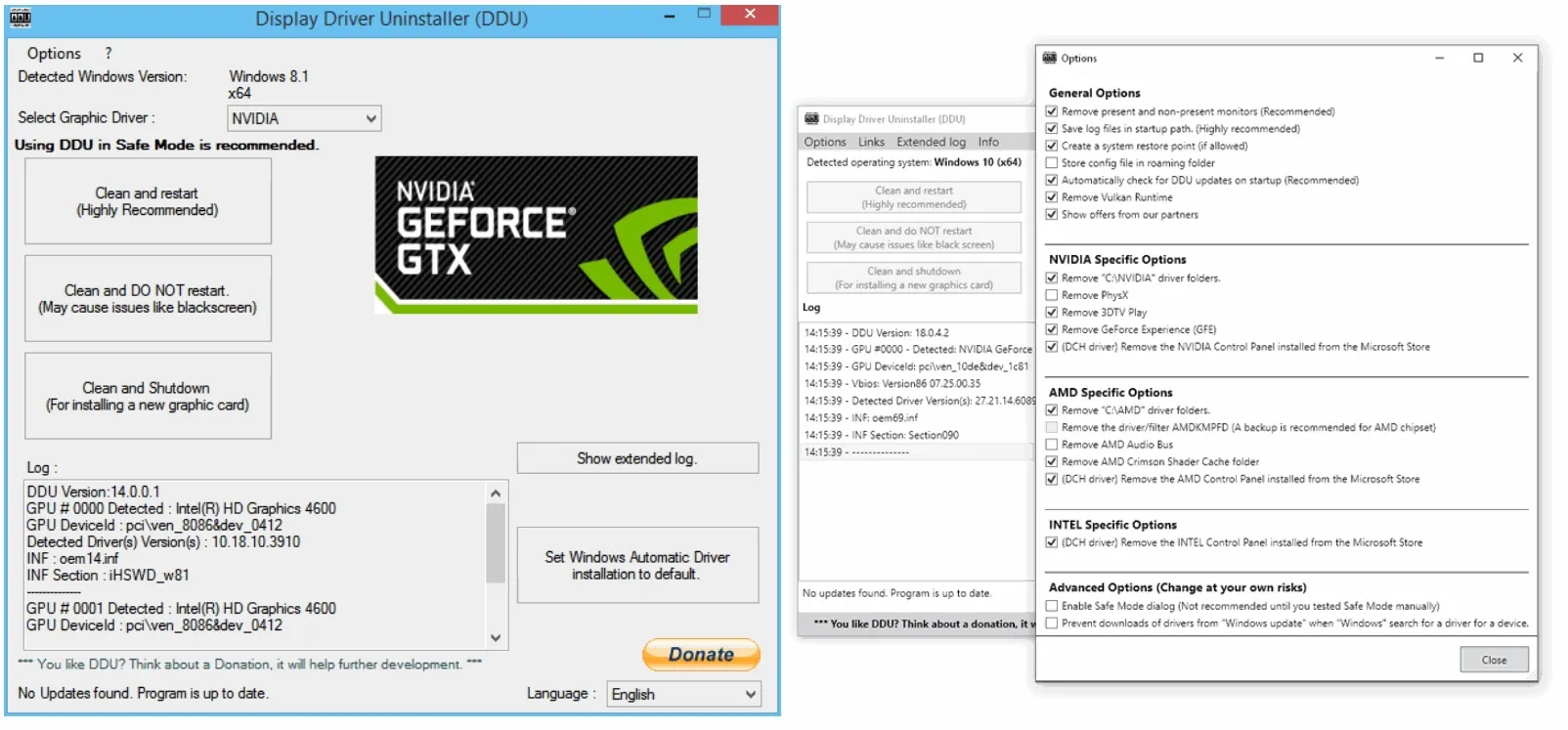- La skrin hitam Ia biasanya dikaitkan dengan pemandu, kestabilan jam dan penghantaran kuasa di bawah beban.
- Kemas kini kepada yang terkini pemandu (termasuk hotfix) mengurangkan pepijat skrin hitam yang dikesan oleh NVIDIA.
- Diagnostik bagi Windows (memori, cakera dan integriti) membantu mengetepikan punca sistem.
- Pemasangan yang bersih dan pelarasan jam/kuasa yang teliti memulihkan kestabilan dalam kebanyakan kes.

Jika NVIDIA GeForce RTX 3060 in Windows 11 menyebabkan skrin hitam apabila bermain permainan atau memulakan ujian tekanan, anda tidak bersendirianRalat ini biasanya muncul di bawah beban grafik, dengan monitor kehilangan isyarat dan kadangkala peminat GPU berputar ke atas seolah-olah komputer sedang but. Walaupun menakutkan, ia adalah masalah yang biasanya diselesaikan dengan gabungan tweak perisian, pemacu dan semakan kestabilan.
Dalam panduan ini, kami menerangkan secara terperinci dan berdasarkan pengalaman sebenar dan cadangan teknikal yang terbukti, cara mendiagnosis dan menyelesaikan ralat skrin hitam pada RTX 3060 dalam Windows 11.Kami telah mengumpulkan simptom paling biasa yang dilaporkan oleh komuniti, mencadangkan langkah penyelesaian masalah daripada Sokongan Microsoft dan konteks daripada pemacu terbaharu NVIDIA, termasuk tampung khusus untuk skrin hitam dalam siri lain yang menggambarkan cara NVIDIA menangani isu ini.
Kemungkinan penyebab skrin hitam pada RTX 3060 dalam Windows 11
- Punca yang paling biasa ialah gabungan pemacu grafik dan beban 3D yang mencetuskan keadaan GPU yang tidak stabil.Ini boleh dicetuskan dalam menuntut tajuk atau penanda aras, dan konsisten dengan tiada apa-apa yang berlaku pada desktop atau dalam permainan ringan. Pemacu mungkin rosak, ketinggalan zaman, atau hanya mempunyai pepijat yang nyata dalam permainan tertentu.
- Overclocking (walaupun overclocking kilang automatik) dan voltan/kuasa juga merupakan pencetus klasik.Teras overclocking atau frekuensi memori tanpa ruang kepala voltan yang mencukupi, atau menetapkan had kuasa terlalu ketat, boleh memaksa penutupan yang dipaparkan oleh sistem sebagai skrin hitam. Menariknya, underclocking sering melambatkan atau menghalang kegagalan, tanda jelas ketidakstabilan.
- Bekalan kuasa dan bekalan kepada GPU mempengaruhi lebih daripada yang kelihatanLonjakan kuasa berulang di bawah beban berat boleh mendedahkan rel yang lemah atau kabel yang duduk dengan buruk. Gejala biasa: kipas laju dan skrin kosong, seolah-olah komputer cuba but semula GPU.
- Faktor lain yang perlu diketepikan termasuk fail sistem yang rosak, ralat cakera, modul RAM yang rosak dan profil pengguna yang rosak.. Windows 11 termasuk alat untuk menyemak perkara ini, dan sokongan rasmi mengesyorkan menggunakannya sebelum menganggap bahawa ia adalah a perkakasan esropeado.
Gejala dan petunjuk: apakah kes sebenar memberitahu kami
- Kajian kes yang dikongsi oleh pengguna membantu menggariskan masalahKes biasa menerangkan skrin hitam apabila melancarkan permainan di bawah beban berat; dalam tajuk seperti CSGO, gangguan muncul pada frekuensi stok, sementara mengurangkan jam mengambil masa yang lebih lama untuk berlaku. Dalam penembak yang lebih mencabar, skrin hitam muncul sebaik sahaja anda memasuki permainan.
- Ujian tekanan jenis FurMark cenderung menyebabkan penurunan serta-merta, yang menunjukkan bahawa pencetus ialah beban GPU maksimum. Walau bagaimanapun, pada desktop atau dengan permainan intensiti rendah, tiada skrin hitam, mengukuhkan hipotesis ketidakstabilan di bawah tekanan.
- Pada sesetengah komputer, selepas skrin hitam peminat pergi ke maksimum dan sistem seolah-olah hang.Tingkah laku ini dikaitkan dengan mekanisme perlindungan GPU apabila beban atau suhu melebihi ambang, atau apabila pemandu berhenti bertindak balas dan tidak pulih.
- Terdapat juga percubaan untuk menyelesaikan masalah ini dengan memasang semula pemacu dengan alat pembersihan Safe mode, menguji versi pemandu yang berbeza dan OSWalaupun butiran asal merujuk kepada GPU lama dan pemacu lapuk, coraknya berguna: jika kekerapan kegagalan berbeza-beza bergantung pada pemacu atau versi Windows, perisian itu penting.
- Petunjuk lain yang muncul dalam diagnostik ialah DirectX 12 aktif pada sistem.. Ini bukan masalah dengan sendirinya, tetapi terdapat permainan, API dan gabungan pengawal yang mungkin berprestasi lebih baik dengan tetapan tertentu, jadi adalah idea yang baik untuk mengetahui mod yang digunakan setiap tajuk.
Kemas Kini NVIDIA: Mengapa Ia Penting Walaupun Tampalan Adalah untuk Siri Lain
NVIDIA mengeluarkan pemacu Hotfix dengan kerap apabila ia mengesan masalah tertentu seperti skrin hitam.Baru-baru ini, syarikat itu telah mengeluarkan beberapa binaan berturut-turut untuk siri terbaharunya untuk menangani isu skrin hitam dan tingkah laku yang tidak normal selepas but semula dengan overclocking, menunjukkan bahawa pepijat ini wujud dan sedang diperbaiki pada peringkat pemandu.
Walaupun patch tersebut ditujukan kepada keluarga GPU yang lain, mesejnya jelas untuk RTX 3060: adalah idea yang baik untuk mencuba Pemacu Studio Sedia Permainan atau stabil yang terkini.. Kadangkala pembetulan masalah dalam satu siri disertai dengan peningkatan umum yang memberi manfaat kepada model terdahulu.
Satu lagi nota penting ialah Pembetulan Terkini kadangkala tidak muncul pada halaman sokongan generik., tetapi sebaliknya pada URL tertentu. Oleh itu, jika nota keluaran menyebut skrin hitam dalam konteks yang serupa, ia mungkin berbaloi untuk memasang hotfix terkini yang disokong atau menunggu keluaran penuh seterusnya yang menggabungkan pembetulan.
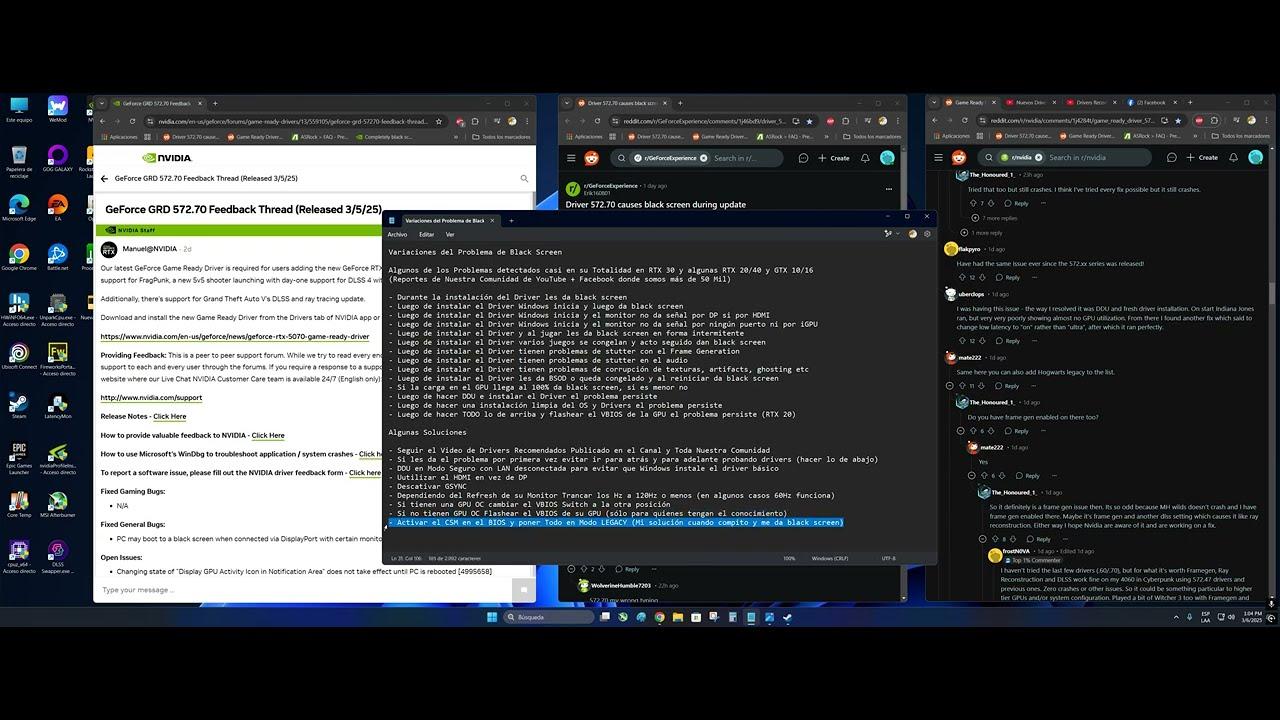
Pemeriksaan Windows 11 disyorkan oleh sokongan rasmi
Sebelum menyalahkan perkakasan, Microsoft mencadangkan menjalankan memori dan diagnostik cakeraUjian ini pantas dan boleh mendedahkan ralat yang menerangkan ranap 3D tanpa meninggalkan sebarang kesan pada desktop.
Uji RAM dengan alat terbina dalamTekan Windows+R, taip MdSched, dan sahkan untuk membuka Diagnostik Memori. Pilih Mulakan semula sekarang dan semak masalah, dan biarkan ujian selesai untuk melihat sama ada ia mengesan sebarang ralat.
Semak cakera sistem dengan CHKDSK dalam mod pentadbir. Buka Perbaruan arahan sebagai pentadbir dan jalankan arahan berikut untuk mencari dan membetulkan ralat logik:
chkdsk c: /fSemasa CHKDSK jangan ganggu proses dan sandarkan data penting anda.Ia adalah alat yang selamat jika digunakan dengan betul, tetapi menghentikannya pada pertengahan strim boleh menyebabkan masalah; biar habis walaupun agak lama.
Baiki fail sistem dengan DISM dan SFC. Dalam konsol dengan keistimewaan pentadbir, jalankan ini satu demi satu arahan dan tunggu setiap satu selesai sebelum beralih ke yang seterusnya:
DISM /Online /Cleanup-Image /ScanHealth
DISM /Online /Cleanup-Image /CheckHealth
DISM /Online /Cleanup-Image /RestoreHealth
SFC /ScannowJika SFC atau DISM menemui dan membetulkan rasuah, cuba permainan sekali lagi.Banyak ranap 3D hilang selepas menormalkan imej Windows, terutamanya selepas gangguan bekalan elektrik atau pemasangan pemandu yang gagal.
Semak sama ada profil pengguna terjejas. Mencipta akaun baharu dan ujian dari sana mungkin menolak profil yang rosak. Untuk menciptanya dengan CMD sebagai pentadbir:
net user USUARIO CONTRASEÑA /add
net localgroup administrators USUARIO /addJika pengguna baharu tidak mengalami skrin hitam, pindahkan aktiviti anda dan semak dasar atau pemastautin perisian dalam profil sebelumnya.. Kadangkala tetapan atau utiliti tertentu hanya dimuatkan pada pengguna asal.
Bersihkan Pemasangan Pemacu NVIDIA dengan DDU
Apabila masalah nampaknya berkaitan dengan pemandu, pilihan yang paling boleh dipercayai ialah pemasangan bersih dalam Mod Selamat.Alat seperti Display Driver Uninstaller (DDU) mengalih keluar sisa yang boleh mengganggu pemacu baharu.
Langkah yang disyorkanNyahpasang pemacu NVIDIA daripada Tetapan jika berkenaan, but semula ke Mod Selamat, jalankan DDU untuk membersihkan pemacu NVIDIA dan but semula seperti biasa. Kemudian pasang Permainan Sedia atau Pemacu Studio terkini dari laman web rasmi NVIDIA.
Selepas pemasangan, lumpuhkan sebarang overclocking manual dan cuba dengan frekuensi kilang.Elakkan menggunakan profil OC automatik daripada utiliti pengeluar sendiri sehingga kestabilan disahkan; jika ralat tidak muncul dengan jam stok, anda sudah mempunyai petunjuk.
Jika anda menggunakan versi pemacu atau sistem terdahulu yang sangat lama, ingat bahawa pada perkakasan moden seperti RTX 3060 adalah dinasihatkan untuk kekal pada cawangan terkini yang serasi dengan Windows 11, kerana mewarisi konfigurasi daripada Windows 7/8 boleh membawa kepada konflik.
Overclocking, underclocking dan had kuasa: cara memperhalusi kestabilan
Kes di mana mengurangkan frekuensi menangguhkan atau menghalang skrin hitam menunjukkan margin kestabilan yang dilaraskanIni tidak semestinya bermakna GPU rosak, tetapi ini bermakna di bawah beban tertentu binning/voltan yang tersedia tidak mencukupi untuk jam aktif.
Cuba lengkung voltan/frekuensi yang lebih konservatifDengan alatan seperti MSI Afterburner, anda boleh mengurangkan rangsangan teras sebanyak 50–100 MHz dan memori sebanyak 100–200 MHz, dan juga meningkatkan sedikit had kuasa jika model anda membenarkannya, tanpa melaraskan voltan secara manual.
Elakkan FurMark sebagai satu-satunya rujukan kestabilanIa berguna untuk menghasilkan semula pepijat, tetapi bebannya tidak mewakili semua permainan dan boleh mencetuskan pendikit terma; lengkapkan ini dengan ujian pada tajuk bermasalah anda dan dengan pelbagai penanda aras.
Jika menurunkan sedikit jam membuat masalah hilang, pertimbangkan untuk meninggalkan profil itu sebagai penyelesaian praktikal.. Kadangkala tweak minimum boleh menghalang pepijat pemandu atau ketidakstabilan mikro tanpa kehilangan prestasi yang ketara.
Kuasa dan Penyejukan: Perkara yang Perlu Anda Semak
Periksa kabel dan penyambung GPU PCIePastikan setiap penyambung diletakkan dengan betul, gunakan talian kuasa berasingan jika modular, dan elakkan penyesuai sementara; sambungan yang lemah boleh menyebabkan bekalan elektrik terputus seketika di bawah beban.
Periksa bekalan kuasaRTX 3060 tidak terlalu haus kuasa, tetapi digabungkan dengan CPU di bawah beban, ia boleh menyebabkan lonjakan. Jika boleh, cuba bekalan kuasa kualiti yang berbeza atau hadkan Had Kuasa GPU sebanyak 10–15% untuk melihat sama ada masalah selesai.
Memantau suhu GPU dan VRAMGunakan alatan seperti HWInfo atau tindanan Afterburner untuk menyemak pendikit terma; pes dan pad haba yang baik, serta aliran udara yang betul dalam kes itu, adalah kunci untuk mengelakkan pintasan haba.
Gejala 100% peminat selepas skrin hitam sepadan dengan mekanisme perlindungan. Ia bukan definitif sumber yang buruk, tetapi ia menambah berat kepada hipotesis kuasa/suhu atau pemacu digantung di bawah beban penuh.
Keserasian sistem, permainan dan monitor
- Kemas kini Windows 11 dan permainan itu sendiri. Tampal sistem dan tajuk yang dipersoalkan; sesetengah permainan membetulkan ranap grafik dalam kemas kini kecil, dan kemas kini Windows termasuk pembetulan WDDM dan DirectX.
- Lihat G-SYNC/FreeSync dan V-SyncLumpuhkan sementara VRR dan G-SYNC/FreeSync untuk menolak ketidakserasian dengan monitor tertentu; cuba juga memaksa V-Sync daripada Panel Kawalan NVIDIA untuk hanya permainan yang menyinggung perasaan.
- Cuba kabel atau port lain pada monitor anda.Beralih daripada HDMI kepada DisplayPort (atau sebaliknya) atau mencuba kabel lain yang diperakui menghapuskan kebimbangan tentang kehilangan isyarat yang boleh disalah anggap sebagai skrin hitam daripada GPU.
- Semak mod masa jalan: DirectX 11 lwn DirectX 12Sesetengah permainan menawarkan pemilih API; jika ralat hanya muncul dalam DX12, cuba DX11, dan sebaliknya. Ini cara cepat untuk mengasingkan pepijat pemacu/API.
Integriti Sistem: Bila Bertahan dan Bila Berhenti
Jika DISM/SFC dan CHKDSK menemui ralat dan membetulkannya, ulangi ujian sebelum membuka apa-apa lagi.Ranap sistem 3D boleh disebabkan oleh kerosakan perpustakaan halus yang boleh diperbaiki dengan utiliti tersebut.
Jika segala-galanya dalam perisian bersih dan ralat berterusan sama, sudah tiba masanya untuk mengehadkan perkakasan.RAM, GPU dan PSU adalah suspek biasa; jalankan diagnostik memori, uji dengan bekalan kuasa lain jika boleh, dan akhirnya, uji GPU pada komputer lain.
Penulis yang bersemangat tentang dunia bait dan teknologi secara umum. Saya suka berkongsi pengetahuan saya melalui penulisan, dan itulah yang akan saya lakukan dalam blog ini, menunjukkan kepada anda semua perkara yang paling menarik tentang alat, perisian, perkakasan, trend teknologi dan banyak lagi. Matlamat saya adalah untuk membantu anda mengemudi dunia digital dengan cara yang mudah dan menghiburkan.